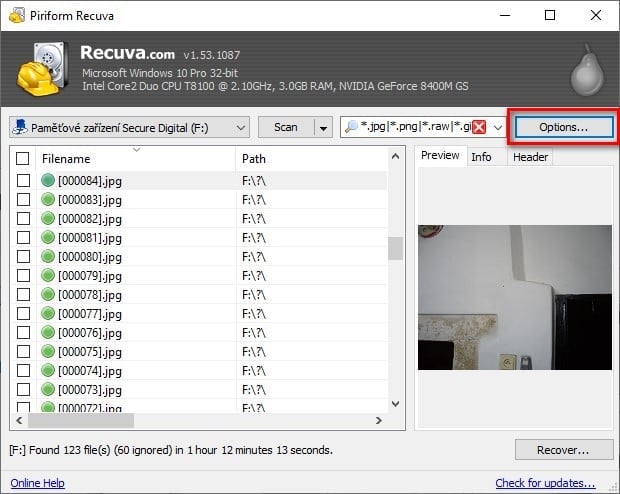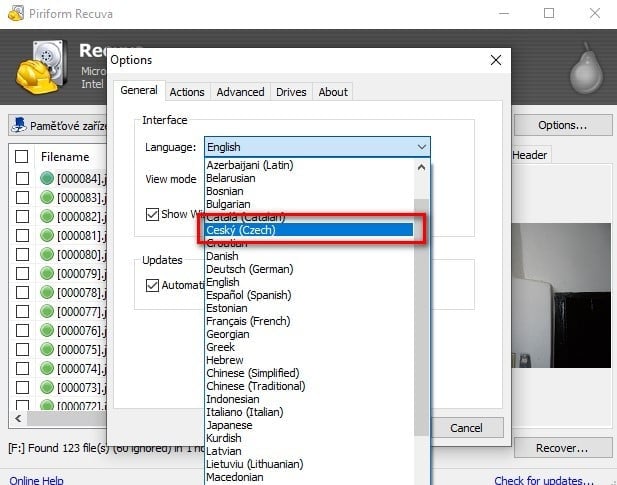Stane-li se vám, že omylem odstraníte nějaký stále ještě potřebný soubor nebo složku, pak ještě stále není situace zcela beznadějná a ztracená data lze s vysokou pravděpodobností získat zpět. Je však nutné použít k záchraně vhodný nástroj a hlavně jednat rychle, než dojde k přepsání odstraněných souborů jinými nově zapsanými daty.
Užitečným pomocníkem pro záchranu souborů a složek je program Recuva, který si poradí nejen s fotkami, ale i s dalšími typy souborů. Obnovu dat přitom zvládá jak z pevných disků, tak i z paměťových karet a jiných výměnných médií a hudebnách zařízení.
Jak zachránit smazaná data?
Po instalaci a spuštění nabídne program Recuva možnost obnovení prostřednictvím průvodce, jehož použití je velice intuitivní. Využití jeho služeb není nutností, nicméně celý proces je díky průvodci snazší.

V prvním kroku se vás průvodce zeptá jaká data si budete přát obnovit. Podle zvolených preferencí poté provádí hledání buď všech odstraněných souborů, nebo pouze jejich vybraných druhů. Na výběr jsou všechny typy souborů, obrázky, hudba, dokumenty, videa, komprimované archivy a e-mailové zprávy.
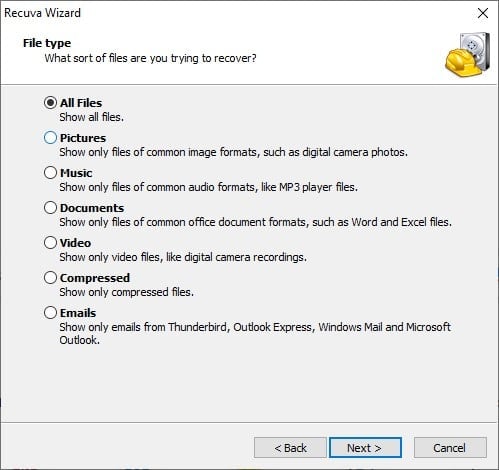
V dalším kroku pak lze určit umístění, ve kterém má Recuva ztracená data hledat. Pokud si nejste jistí, vyberte první volbu. Případně zvolte jedno z typických míst nebo určete konkrétní jednotku či složku k prohledání.


Poté již může kliknutím na tlačítko „Start“ dojít k samotnému procesu hledání ztracených dat. Pro vyšší úspěšnost záchrany souborů a složek je vhodné využít hloubkové hledání a zatrhnout volbu „Enable Deep Scan“. Hledání bude sice znatelně delší, avšak dojde k zachycení vyššího množství v minulosti odstraněných dat.

Délka hledání závisí na mnoha faktorech, mimo jiné i na výkonu vašeho počítače a rychlosti čtení ze zvoleného paměťového média.

Po dokončení hledání program Recuva zobrazí přehled položek, které lze obnovit. Požadované soubory lze vybrat a kliknutím na tlačítko „Recover“ rychle zachránit, případně se můžete prostřednictvím tlačítka „Switch to advanced mode“ přepnout do pokročilého rozhraní, ve kterém jsou dostupná podrobnější nastavení.


Po kliknutí na tlačítko „Recover“ je nutné zvolit umístění, kam budou zachráněné soubory uloženy. Mějte na paměti, že takto obnovená data byste měli ukládat na jiné paměťové médium, než z jakého data zachraňujete. Předejdete tak případné ztrátě dalších dat, která by byla zápisem na obnovované médium nenávratně přepsána.
Česká lokalizace
Ve výchozím nastavení je prostředí programu Recuva dostupné v anglickém jazyce. Můžete si jej ale velice snadno přepnout v nastavení do lokalizované verze. Na výběr je mnoho jazyků, a to včetně našeho mateřského jazyka.